MOV
- 1. Converter mov+
- 2. Converter mov para outro formato+
- 3. Converter mov para quelquar formato+
"Como reproduzir arquivos QuickTime .mov no iPhone? Gostaria de reproduzir arquivos QuickTime (.mov) no meu iPhone, mas recebo uma mensagem informando que meu arquivo não pode ser reproduzido nesse iPhone. "
Os vídeos em formato MOV são reproduzidos principalmente no Apple QuickTime Player. Se você tem alguns de seus títulos favoritos em formato MOV que não consegue assistir no seu sistema, a melhor maneira é transferi-los para o seu iPhone ou iPad e curtir assistindo durante o tempo ocioso ou até mesmo em movimento. A parte a seguir discutirá principalmente como reproduzir MOV no iPhone/iPad em detalhes. Se isso não resolver o seu problema, você pode converter MOV para MP4 no iPhone para reproduzir sem problemas.
- Parte 1. Por que o arquivo MOV não é compatível com iPhone/iPad
- Parte 2. Melhor conversor de MOV para reproduzir MOV no iPhone (XS/XR/X/8/7/6s/6)/iPad facilmente
- Parte 3. Como reproduzir arquivos MOV no iPhone gratuitamente via iTunes
Parte 1. Por que o arquivo MOV não é compatível com iPhone/iPad
Embora o MOV seja um formato de entrada compatível para iPhone e iPad, os arquivos tem que estar nos codecs certos e, em seguida, no tamanho certo para facilitar a reprodução contínua. Existem vários motivos pelos quais seu MOV não reproduz com êxito no iPhone e apresenta um erro.
- Codecs incompatíveis: MOV é um formato de arquivo de contêiner que contém vídeo, áudio e outros codecs diferentes. Portanto, quando você sincroniza e transfere seus arquivos MOV para o seu iPhone ou iPad, os codecs no arquivo podem não ser suportados pelo seu telefone e, portanto, não conseguem reproduzir.
- Parâmetros incorretos: para que um arquivo MOV seja reproduzido em um iPhone, ele deve ter parâmetros compatíveis com relação à taxa de frame, resolução, taxa de bits e frequência. Portanto, se esses parâmetros do arquivo MOV não corresponderem aos do iPhone, o vídeo não será reproduzido.
- Download não seguro do arquivo MOV: Se os arquivos MOV forem baixados de algum site não seguro ou não confiável, é possível que ele contenha um vírus. Um arquivo corrompido não reproduz MOV no iPhone.
- Falha do software em reconhecer o dispositivo: muitas vezes, quando você tenta sincronizar e transferir arquivos MOV do iTunes para o iPhone, o dispositivo não é reconhecido pelo software e pede para ser restaurado. No processo, a restauração dos arquivos MOV podem ser corrompidas e não conseguir reproduzir.
Além dos itens acima, pode haver muitos outros motivos pelos quais o MOV do iPhone não reproduz.
Parte 2. Melhor conversor de MOV para reproduzir MOV no iPhone (XS/XR/X/8/7/6s/6)/iPad facilmente
A melhor solução para reproduzir arquivos MOV no iPhone é codificá-los e convertê-los em formatos compatíveis com o aparelho. O processo de conversão requer uma solução especializada, e o Wondershare UniConverter (originalmente Wondershare Video Converter Ultimate) é simplesmente o melhor para isso. O software está disponível para sistemas Windows e Mac, e você pode reproduzir MOV diretamente ou outros mais de 1000 formatos de vídeo/áudio. Ele facilita a conversão de MOV, bem como de outros tipos de arquivo, em formatos específicos de dispositivos, incluindo todos os modelos populares e amplamente usados de iPhone e iPad.
 Wondershare UniConverter - Sua caixa de ferramentas de vídeo completa para Windows/Mac
Wondershare UniConverter - Sua caixa de ferramentas de vídeo completa para Windows/Mac

- Suporta mais de 1000 formatos de vídeo para facilitar a reprodução no iPhone, iPad, Android e outros dispositivos.
- Processamento múltiplo de conversão de arquivos MOV para iPhone XS/XR/X/8/7/6s/6, etc.
- Transfira arquivos MOV convertidos para iPhones em algumas etapas simples.
- Ajuste, corte, redimensione, adicione marca d'água e aplique efeitos nos vídeos MOV antes de convertê-los para iPhones.
- Converta MOV para MP4, WMV, MKV, AVI e outros formatos 1000 sem perda de qualidade.
- Grave MOV em DVD com modelos de menu gratuitos e reproduza com seu DVD player na TV grande.
- Permite baixar vídeos do YouTube e de mais de 10.000 sites de compartilhamento de vídeo, colando a URL.
- SO suportado: Windows 10/8/7/2003/XP/Vista, Para macOS 10.11 ou posterior.
Assista ao tutorial em vídeo para converter MOV em formatos compatíveis com iPhone/iPad no Windows
Passos sobre como reproduzir MOV no iPhone:
Conforme discutimos nas partes acima do artigo, seus arquivos MOV podem não ser reproduzidos no iPhone devido a codecs incompatíveis. Em tais situações, o Wondershare UniConverter (originalmente Wondershare Video Converter Ultimate) prova ser uma solução adequada, pois facilita a conversão de MOV para formatos compatíveis com o iPhone. Além disso, o software também permite transferir os arquivos convertidos diretamente para o iPhone e outros dispositivos. Abaixo estão as etapas para converter MOV para iPhone usando o Wondershare UniConverter para Windows. Os usuários de Mac também podem seguir as etapas semelhantes. Primeiro, baixe e instale este conversor MOV em seu computador Windows/Mac a partir do link abaixo:
Passo 1 Inicie o conversor Wondershare MOV para iPhone e carregue os arquivos MOV.
Abra o Wondershare UniConverter no seu Mac. Na seção Conversor de Vídeo, clique no  botão para escolher e adicionar os arquivos MOV de seu computador.
botão para escolher e adicionar os arquivos MOV de seu computador.
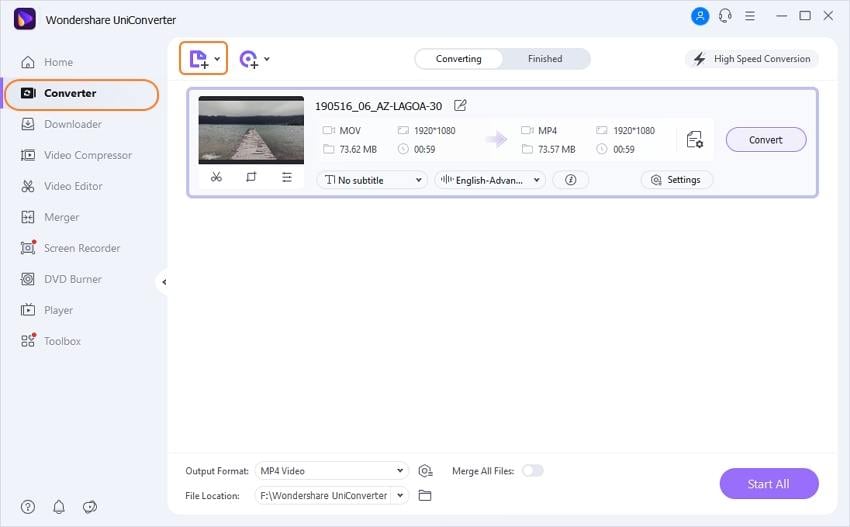
Passo 2 Escolha iPhone como o dispositivo de destino.
Os vídeos adicionados aparecerão na interface como miniaturas. No canto superior direito, clique na seta para baixo na opção Formato de saída. Uma nova janela será aberta e, na guia Dispositivo> Apple, escolha o dispositivo para o qual deseja converter o formato MOV. Clique em Iniciar tudo para iniciar o processo de conversão.
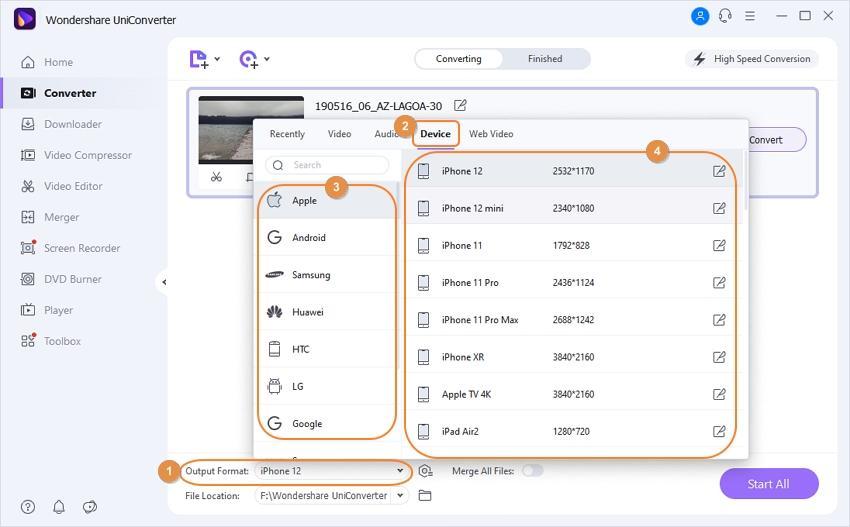
Após a conclusão do processo de conversão, você pode encontrar os arquivos convertidos na guia Concluído. Você pode clicar em Local do arquivo para verificar onde os vídeos convertidos estão armazenados.
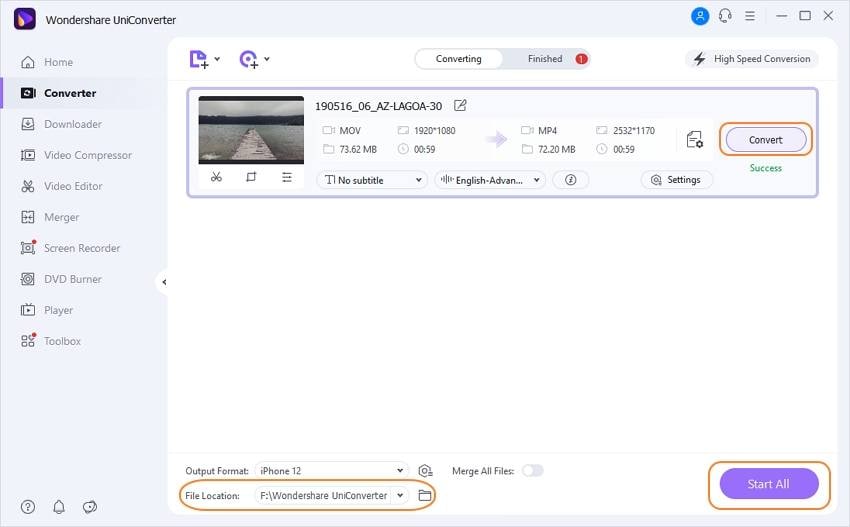
Passo 3 Transfira os arquivos MOV diretamente para o iPhone.
Usando um cabo USB, conecte seu iPhone ao computador. Abra a seção Caixa de ferramentas e selecione a opção Transferir no conversor Wondershare MOV para iPhone. O dispositivo conectado será mostrado na interface. Clique  para adicionar os arquivos MOV convertidos em seu local de arquivo. Os arquivos serão transferidos com êxito para o iPhone conectado sem apagar o conteúdo original do iPhone.
para adicionar os arquivos MOV convertidos em seu local de arquivo. Os arquivos serão transferidos com êxito para o iPhone conectado sem apagar o conteúdo original do iPhone.

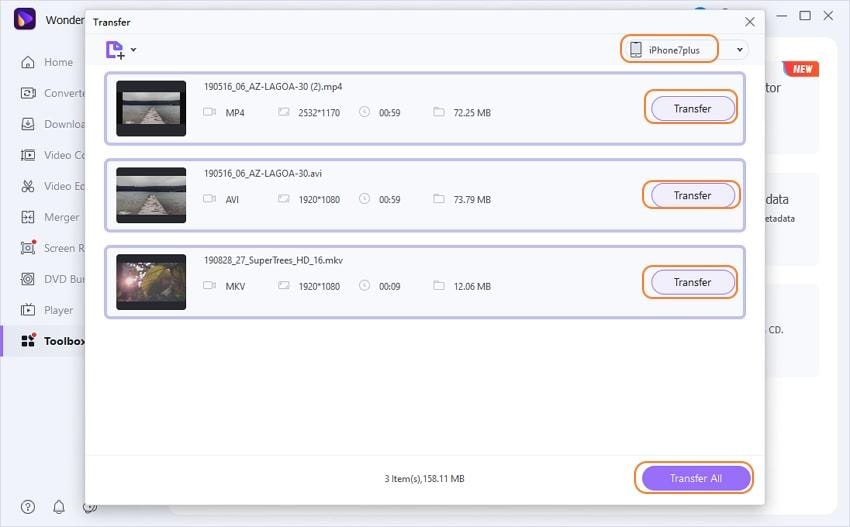

Dicas
O software também facilita a sincronização dos arquivos MOV convertidos diretamente para a biblioteca do iTunes. Para habilitar a opção, vá em Preferências> Converter> Marque a opção "Adicionar arquivos automaticamente à biblioteca do iTunes após a conversão" e clique em OK.
Parte 3. Como reproduzir arquivos MOV no iPhone gratuitamente via iTunes
O iTunes é a ferramenta de gerenciamento de mídia padrão para dispositivos iOS. O programa, além de gerenciar seus filmes, programas de TV e outros conteúdos, também possui um codificador de vídeo integrado para converter os arquivos em um formato compatível. Portanto, se você não quiser usar nenhum software de terceiros, o iTunes prova ser um conversor básico de MOV para iPhone. Você pode converter MOV para MP4 do iPhone e também reproduzir arquivos MOV no iPad usando o codificador do programa.
Passos sobre como reproduzir arquivos MOV no iPhone usando o iTunes:
Passo 1: Abra o iTunes em seu computador e clique em Arquivo> Adicionar Arquivo à Biblioteca. Pesquise e adicione os arquivos MOV de seu sistema e clique em Abrir para adicionar ao iTunes.
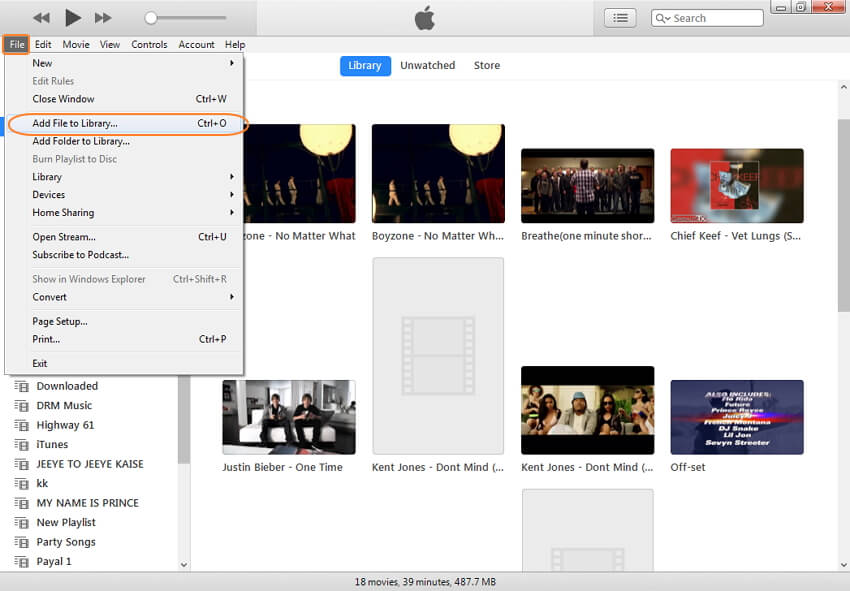
Passo 2: Clique na guia Filmes no menu Biblioteca e todos os vídeos no iTunes serão mostrados na janela do programa (incluindo o arquivo MOV mais recente adicionado do sistema).
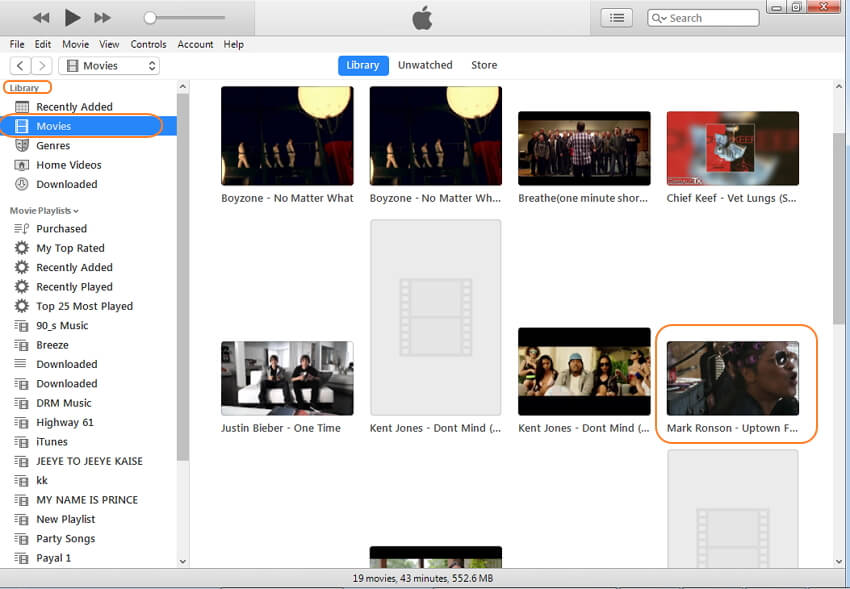
Passo 3: Selecione o arquivo MOV adicionado recentemente e escolha Arquivo> Converter> Criar versão para iPod ou iPhone.
O iTunes começará a otimizar o arquivo MOV para reprodução no iPhone ou iPod. O novo arquivo compatível será listado próximo ao vídeo MOV original.
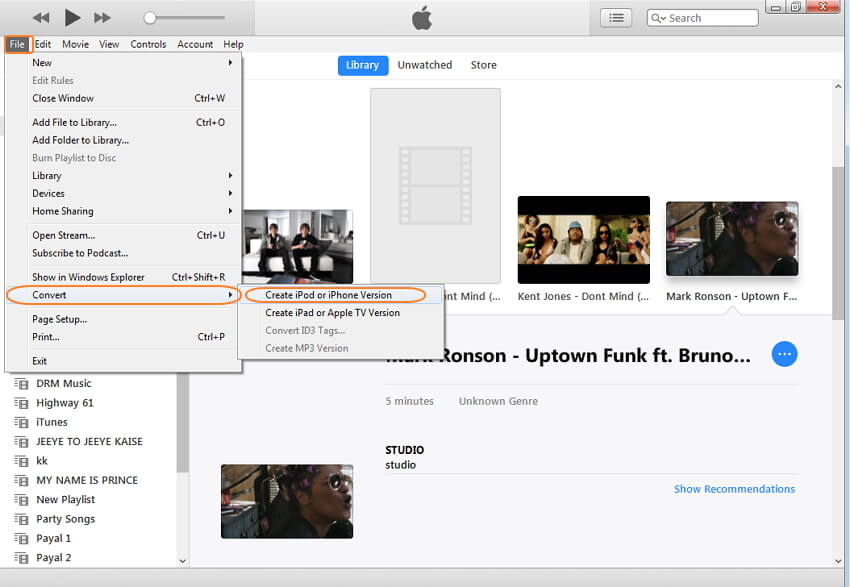
Assim que o processo for concluído, você pode conectar seu iPhone ao computador e sincronizar o arquivo otimizado e desfrutar de reproduzi-lo no seu iPhone.
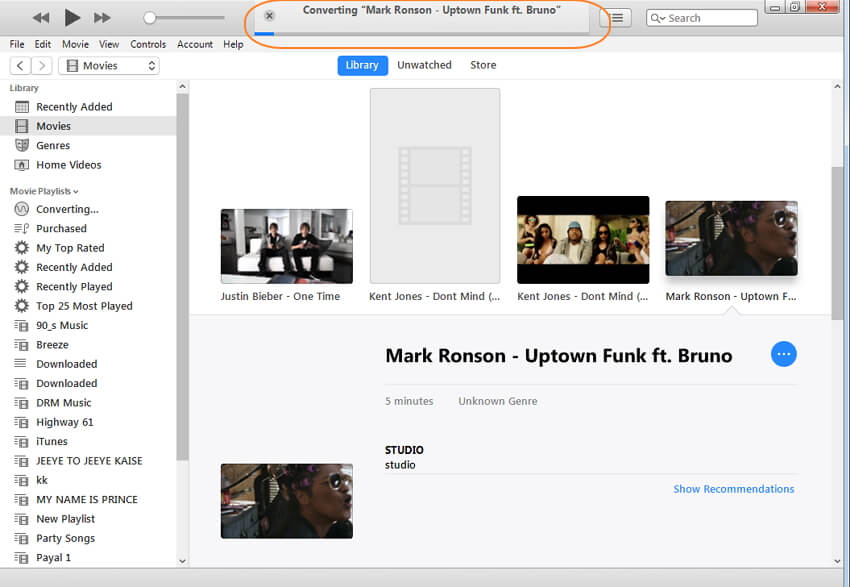
Limitações da conversão de MOV para iPhone usando o iTunes:
Existem várias limitações para a solução, conforme listado abaixo:
- Processo complicado:
O processo de conversão de MOV para iPhone usando o iTunes é um processo complicado. Primeiro, você precisa adicionar arquivos do sistema, convertê-los e sincronizar com o seu iPhone. Se você não tem experiência no uso do iTunes, o processo será complexo para você.
- O conteúdo original no iPhone será coberto:
Durante todo o processo de conversão e sincronização usando o iTunes, o conteúdo original do iPhone será perdido após a sincronização do iTunes.
- Um arquivo de cada vez:
O iTunes permite converter apenas um arquivo por vez. Portanto, se você tiver vários arquivos a serem convertidos para o formato do iPhone, demorará muito para que o processo seja concluído.
Como você pôde ver, o Wondershare UniConverter será a melhor escolha para reproduzir e converter arquivos MOV no iPhone/iPad, você pode terminar os processos de reprodução, conversão, edição e transferência com apenas alguns cliques. Baixe gratuitamente e siga o guia acima para experimentar.
